윈도우 10, 11에서 무료로 HEVC 코덱 설치하는 방법!
HEVC 코덱 다운로드 서론
동영상 기술과 품질은 해마다 발전하고 있습니다. 과거에는 구형 브라운관 TV를 흔히 볼 수 있었는데, 그 당시 해상도는 640 x 480에 불과했습니다. 하지만 현재는 4K TV가 보편화되며, 화려한 색상과 선명한 화질을 제공합니다. 하지만 해상도와 화질이 높아질수록 데이터 용량도 증가하고, 이는 부담이 될 수 있습니다.
이러한 문제를 해결하기 위해 개발된 동영상 압축 기술이 바로 '고효율 비디오 코딩(High Efficiency Video Coding)'입니다. 이 기술은 HEVC 또는 H.265으로도 불립니다.
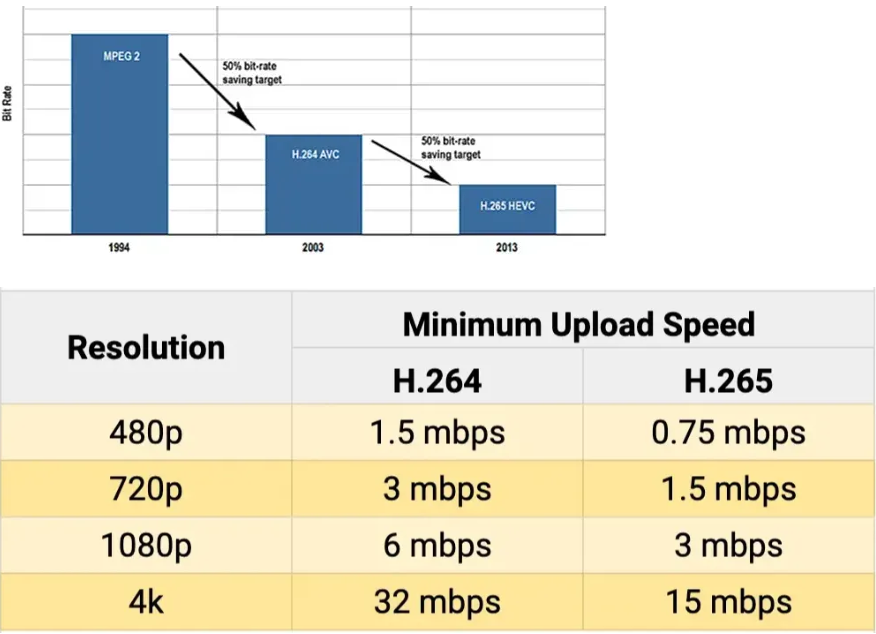
HEVC 코덱은 영상 압축 기술로, 이전에 사용되던 H.264 기술보다 영상을 화질 손실 없이 25%에서 최대 50%까지 압축할 수 있습니다.
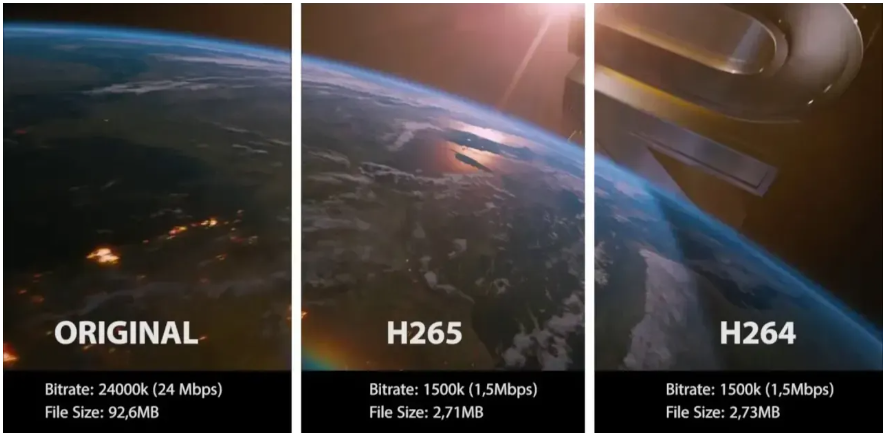
HEVC 코덱의 중요성과 장점
HEVC 코덱은 현재 시점에서 가장 인기 있는 동영상 압축 기술로 자리 잡았습니다. 이를테면, 동영상 파일의 크기를 줄이고 전송 용량을 최적화하여 데이터 사용량을 절감하는 데에 큰 도움이 됩니다. 또한, 고효율 비디오 코딩으로 인해 초고해상도 영상을 더 쉽게 스트리밍 할 수 있게 되어 사용자들의 편의성이 증대되었습니다.

그러나 윈도우 10과 11에서는 기본적으로 H.265 동영상 재생 기능이 설치되어 있지 않기 때문에 유료 코덱을 구입해야만 사용할 수 있는 불편함이 있습니다.
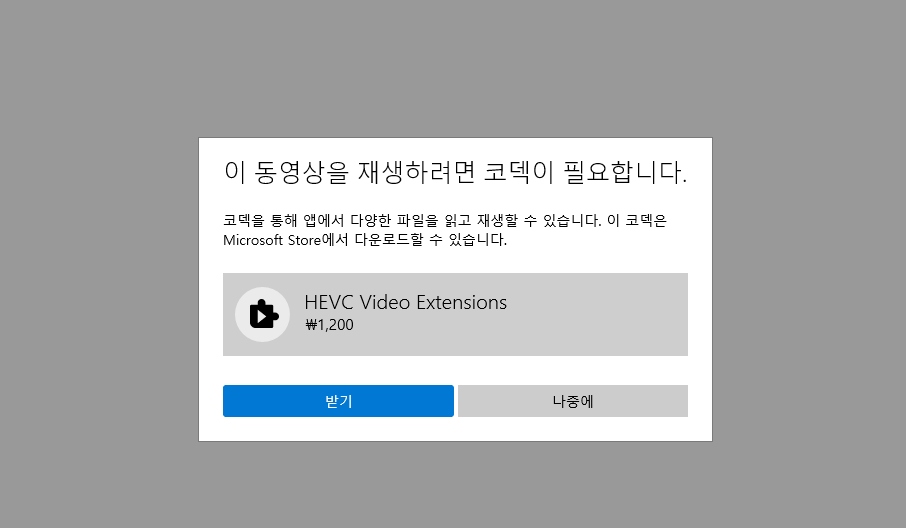
기본 윈도우 10, 11 HEVC 코덱 다운로드 설치 방법
윈도우 10과 11에서 HEVC 코덱을 기본 설치하는 방법은 다음과 같습니다.
- 마이크로소프트 스토어 열기: 윈도우 시작 메뉴에서 마이크로소프트 스토어를 찾아 실행합니다.
- HEVC 코덱 검색: 마이크로소프트 스토어에서 "HEVC Video Extensions"를 검색합니다.
- 구매: "HEVC Video Extensions" 앱을 찾은 후, '구매' 버튼을 클릭합니다. 구매를 위해 마이크로소프트 계정으로 로그인해야 할 수도 있습니다.
- 설치: 구매가 완료되면 자동으로 HEVC 코덱이 설치됩니다. 설치가 완료되면 H.265 형식의 동영상을 원활하게 재생할 수 있습니다.
이렇게 마이크로소프트 스토어를 통해 HEVC 코덱을 구입하여 설치하는 방법도 있지만, 무료로 사용하고 싶거나 추가 비용을 지불하기 꺼려지는 사용자들도 있을 것입니다.
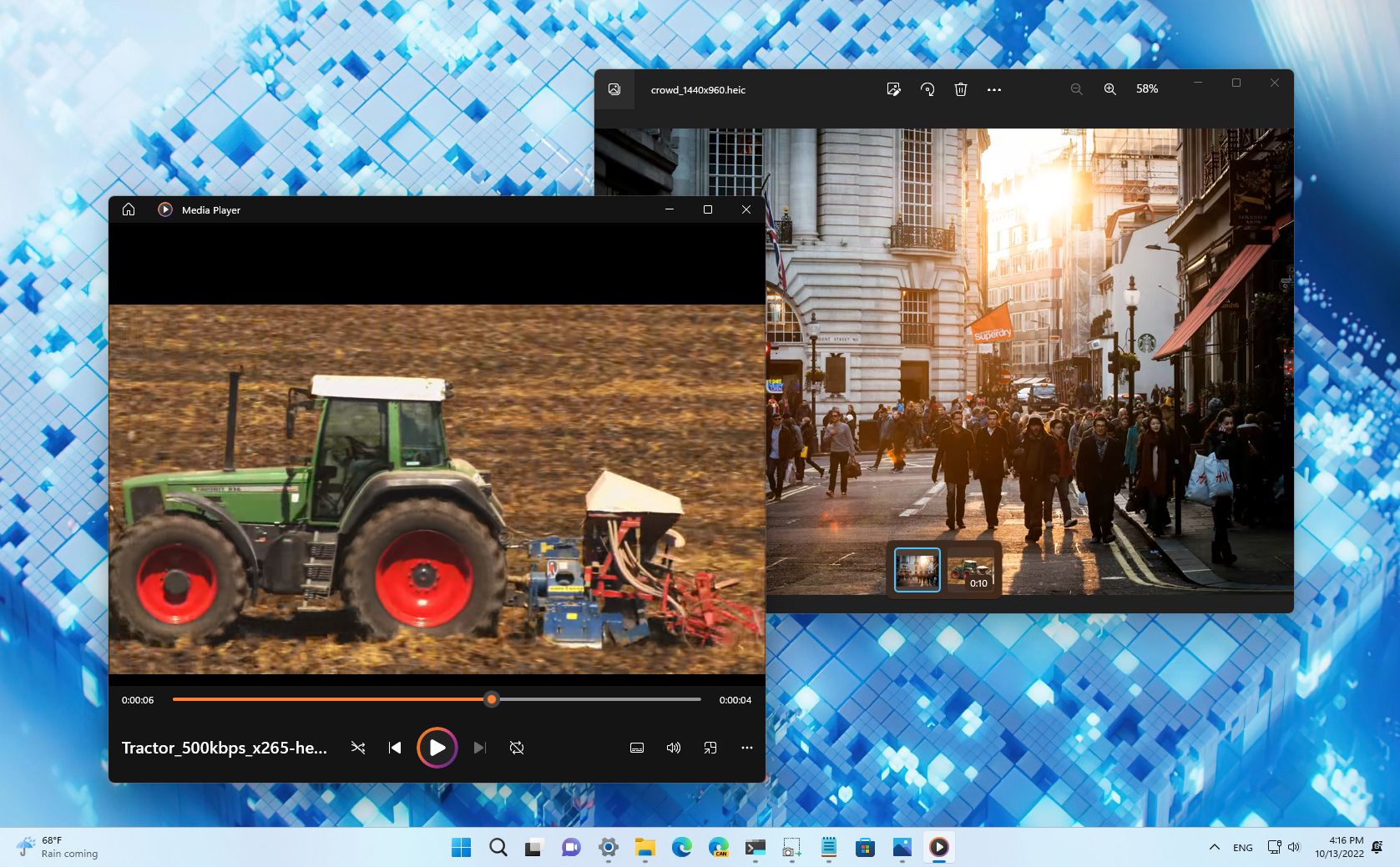
윈도우 10, 11 HEVC 코덱 무료 설치 방법
다행히도 무료로 HEVC 코덱을 설치하는 방법이 존재합니다. 이러한 방법을 통해 유료 코덱 구매를 회피할 수 있습니다.
다음은 윈도우 10과 11에서 HEVC 코덱을 무료로 설치하는 방법입니다.
- 먼저 아래 링크를 통해 HEVC 코덱 파일을 다운로드합니다. (다운로드 링크를 클릭하기 전에 파일의 안전성을 확인해야 합니다. 파일의 안전성 확인 방법은 아래에 안내되어 있습니다.)
- 64비트 윈도우 10, 11 HEVC 코덱 무료 다운로드 (파일 크기: 2.76MB)Microsoft.HEVCVideoExtension_2.0.60091.0_x64__8wekyb3d8bbwe.Appx2.76MB
- 32비트 윈도우 10 HEVC 코덱 무료 다운로드 (파일 크기: 1.44MB)Microsoft.HEVCVideoExtension_2.0.60091.0_x86__8wekyb3d8bbwe.Appx1.44MB
- 64비트 윈도우 10, 11 HEVC 코덱 무료 다운로드 (파일 크기: 2.76MB)
- 파일의 안전성을 확인하기 위해 VirusTotal 웹사이트(www.virustotal.com)에 접속하여 다운로드한 HEVC 코덱 파일을 업로드합니다.
- 업로드한 파일을 91가지 백신에서 스캔한 결과를 확인합니다. 모든 백신에서 "안전함(Clean)"으로 표시되어야 합니다.
- 파일이 안전하다는 결과를 확인하신다면, 해당 파일을 다운로드하여 설치합니다.
- 다운로드한 파일을 더블 클릭하여 설치를 시작합니다.
- 나타나는 설치 화면에서 "[설치]" 버튼을 클릭하여 HEVC 코덱을 설치합니다.
이제 HEVC 코덱이 무료로 설치되었습니다. H.265 형식의 동영상을 원활하게 재생할 수 있게 되었습니다.
무료 동영상 플레이어와 자체 내장 코덱 활용
HEVC 코덱을 구매하지 않고도 무료로 사용 가능한 동영상 플레이어들이 있습니다. 이러한 플레이어들은 자체적으로 HEVC 코덱을 내장하고 있어서 윈도우 설치 후 별도로 구매하거나 설치할 필요가 없습니다. 몇 가지 인기 있는 무료 동영상 플레이어들을 소개하겠습니다.
- VLC 미디어 플레이어: VLC은 널리 알려진 무료 동영상 플레이어로서 거의 모든 비디오 포맷과 코덱을 지원합니다. VLC을 설치하면 HEVC 코덱을 추가로 설치할 필요 없이 H.265 동영상 파일을 원활하게 재생할 수 있습니다.
- PotPlayer: PotPlayer 역시 인기 있는 무료 동영상 플레이어 중 하나입니다. 유저 친화적인 인터페이스와 강력한 코덱 지원으로 HEVC 파일 재생에 최적화되어 있습니다.
- MPV: MPV은 가볍고 간단한 사용자 인터페이스를 가진 무료 동영상 플레이어로서, HEVC 코덱과 다양한 비디오 코덱을 내장하고 있습니다.

이러한 무료 동영상 플레이어들은 HEVC 코덱 외에도 다양한 비디오 포맷과 음성 코덱을 지원하여 풍부한 멀티미디어 파일 재생 환경을 제공합니다. 윈도우 10과 11에서 HEVC 코덱을 기본 설치하는 방법도 좋지만, 유료 코덱 구매를 회피하고자 한다면 무료 동영상 플레이어를 활용하는 것도 훌륭한 선택입니다. VLC, PotPlayer, MPV 등의 동영상 플레이어를 활용하여 H.265 형식의 동영상을 원활하게 재생하며, 편리하고 생산적인 멀티미디어 환경을 즐길 수 있습니다.
결론
고효율 비디오 코딩인 H.265/HEVC은 현재 가장 인기 있는 영상 압축 기술로, 파일 크기를 줄이고 전송 용량을 최적화하는 데에 큰 역할을 합니다. 초고해상도 영상을 더 쉽게 스트리밍 할 수 있도록 하여 사용자들에게 더 좋은 경험을 제공하고 있습니다.
윈도우 10과 11에서는 기본적으로 H.265 코덱이 설치되어 있지 않기 때문에 유료로 결제해야 하는 불편함이 있습니다. 그러나 무료로 HEVC 코덱을 설치하는 방법을 활용하면 이러한 문제를 해결할 수 있습니다. 무료 동영상 플레이어를 활용하여 높은 품질의 동영상을 더욱 편리하게 즐길 수 있기를 바랍니다.
다운로드하기 전에 파일의 안전성을 확인하는 것을 잊지 말고, 위에서 소개한 방법을 통해 HEVC 코덱을 무료로 설치해 보세요. 높은 품질의 비디오를 쾌적하게 감상할 수 있는 디지털 라이프를 즐겨보시길 바랍니다.
'Windows & Android > Win & Sec' 카테고리의 다른 글
| 0xc000007b 오류 해결 방법 (0) | 2023.10.18 |
|---|---|
| 크로미움 [Google API 키가 누락되었습니다. Chromium의 일부 기능이 사용 중지됩니다.] 오류 해결 방법 (0) | 2023.08.10 |
| 프로그램 설치 없이 기본 프로그램으로 컴퓨터 알람 사용하기 (0) | 2023.03.24 |
| 인터넷 광고창 안뜨게 하는법 곰헬퍼 곰플레이어 애드웨어 악성광고 프로그램 제거 find.relatedpop module 카카오인코더 matchpop 삭제 (0) | 2022.01.13 |
| 전자가족관계등록시스템 가족관계증명서 인터넷 발급 wizvera veraport, XecureWeb, INISAFEWeb (0) | 2020.10.08 |




댓글